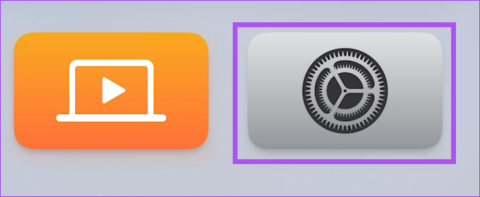เหตุใดรูปภาพจึงเบลอในสถานะ WhatsApp: 8 วิธีในการแก้ไขปัญหานี้

สงสัยว่าเหตุใดรูปภาพจึงเบลอในสถานะ WhatsApp เมื่อดูรูปภาพเหล่านั้น ต่อไปนี้เป็นวิธีแก้ไขปัญหาที่ง่ายและรวดเร็วในการแก้ไขปัญหา

หากแพลตฟอร์มการสื่อสารเดียวที่คุณเคยใช้คืออีเมล, Skype , Zoom & เครื่องมือการจัดการโครงการคุณจะพบฟังก์ชันการทำงานหลายอย่างที่สามารถช่วยให้ทีมของคุณเพิ่มประสิทธิภาพการทำงานภายใน Slack เช่น
( 1. ) การสื่อสารในทีมทั้งหมดอยู่ในที่เดียว
( 2 ) บูรณาการแบบ Real-time ด้วยการบริการที่เราได้ใช้เช่นการจัดการโครงการ , การตลาดและเครื่องมือการขาย
( 3. ) เนื้อหาแต่ละประเภทสามารถค้นหาได้จากช่องค้นหาเดียว
( 4. ) แชร์ไฟล์ด่วนกับทั้งทีม
( 5. ) สร้างกลุ่มส่วนตัวแบบหนึ่งต่อหนึ่ง
( 6. ) สามารถเข้าถึงได้ทุกที่ทุกเวลา
( 7. ) หนึ่งในคุณสมบัติที่สำคัญที่สุดที่ไม่ควรกล่าวถึงคือความสามารถในการแชร์และทดสอบข้อมูลโค้ด
ฟังก์ชันการทำงานเพียงอย่างเดียวนี้ได้เพิ่มประสิทธิภาพการทำงานอย่างก้าวกระโดด เราคิดว่าหลังจากใช้ Slack Collaboration Tool บนเดสก์ท็อปหรือมือถือ คุณอาจมีการสื่อสารและการทำงานเป็นทีมถึงระดับที่คุณไม่เคยสัมผัสมาก่อน ตั้งแต่หย่อนได้เข้ามาแทนที่สื่อการสื่อสารแบบดั้งเดิมที่คุณอาจอาจจะได้รับการตรวจสอบแป้นพิมพ์ลัดที่มีประโยชน์และคำสั่งที่จะเพิ่มผลผลิตของคุณ
นี่คือรายการสำหรับแป้นพิมพ์ลัด Slack ทั้งหมดเพื่อจัดการกับสิ่งต่างๆ ได้เร็วขึ้น!
| คำสั่งหย่อน (สำหรับการนำทาง) | Windows | Mac | ลินุกซ์ |
|---|---|---|---|
| สวิตช์ด่วน | CTRL + K | คำสั่ง + K | CTRL + K |
| ในการเปิดเมนู DM | CTRL + SHIFT + K | คำสั่ง + SHIFT + K | CTRL + SHIFT + K |
| ในการเรียกดูช่องทั้งหมด | CTRL + SHIFT + L | คำสั่ง + SHIFT + L | CTRL + SHIFT + L |
| การเปิดดูกระทู้ | CTRL + SHIFT + T | คำสั่ง + SHIFT + T | CTRL + SHIFT + T |
| ในการ DM หรืออ่านช่องที่ยังไม่ได้อ่านก่อนหน้า | ALT + SHIFT + (ลูกศรขึ้น) | OPTION + SHIFT + (ลูกศรขึ้น) | ALT + SHIFT + (ลูกศรขึ้น) |
| ในการ DM หรืออ่านช่องที่ยังไม่ได้อ่านถัดไป | ALT + SHIFT + (ลูกศรลง) | OPTION + SHIFT + (ลูกศรลง) | ALT + SHIFT + (ลูกศรลง) |
| เพื่อตรวจสอบ DM คุณได้เยี่ยมชม | ALT + (ลูกศรซ้าย) | คำสั่ง + [ | ALT + (ลูกศรซ้าย) |
| เพื่อตรวจสอบช่องถัดไป | ALT + (ลูกศรขวา) | คำสั่ง + ] | ALT + (ลูกศรขวา) |
| เพื่อเปิดการตั้งค่า | CTRL + (จุลภาค (,)) | คำสั่ง + (จุลภาค (,)) | CTRL + (จุลภาค (,)) |
| เปิด/ปิดบานหน้าต่างด้านขวา | CTRL + (หยุดเต็ม (.)) | คำสั่ง + (หยุดเต็ม (.)) | CTRL + (หยุดเต็ม (.)) |
| เปิดบานหน้าต่างข้อมูลของช่อง | CTRL + SHIFT + ฉัน | CTRL + SHIFT + ฉัน | |
| ตรวจสอบกิจกรรม | CTRL + SHIFT + M | คำสั่ง + SHIFT + M | CTRL + SHIFT + M |
| เปิดไดเรกทอรี | CTRL + SHIFT + E | คำสั่ง + SHIFT + E | CTRL + SHIFT + E |
| ดูทั้งหมด รายการที่ติดดาว | CTRL + SHIFT + S | คำสั่ง + SHIFT + S | CTRL + SHIFT + S |
| ค้นหาแชท | CTRL + F | คำสั่ง + F | CTRL + F |
| เปิดการค้นหาก่อนหน้า | CTRL + G | คำสั่ง + G | CTRL + F |
| สลับระหว่างมุมมองเต็มหน้าจอ | CTRL + SHIFT + F | ^ + คำสั่ง + F | CTRL + SHIFT + F |
| นำทางตามมาตรา | F6 |
อ่านเพิ่มเติม: เหตุผลหลักว่าทำไมคุณควรเลือก Slack
Slack Channel คืออะไร?
แค่คิดว่ามันเป็นชุดข้อความอีเมล มันช่วยให้เครื่องมือ Slack แยกข้อมูลออกเป็นไซโลต่างๆ เพื่อการอภิปรายหัวข้อต่างๆ และเพื่อการสื่อสารในทีมต่างๆ
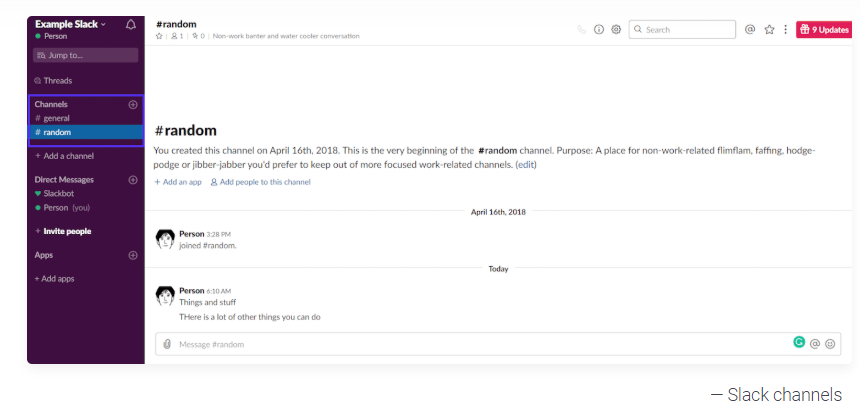
| คำสั่งหย่อน (สำหรับการนำทาง) | Windows | Mac | ลินุกซ์ |
|---|---|---|---|
| ในการเปิดมุมมองที่ยังไม่ได้อ่านทั้งหมด | CTRL + SHIFT + A | คำสั่ง + SHIFT + A | CTRL + SHIFT + A |
| เพื่อทำเครื่องหมายข้อความที่ยังไม่ได้อ่านทั้งหมด | ALT + คลิกที่ข้อความ | OPTION + คลิกที่ข้อความ | ALT + คลิกที่ข้อความ |
| สลับระหว่างช่อง | ลูกศรขึ้นหรือลง | ลูกศรขึ้นหรือลง | ลูกศรขึ้นหรือลง |
| เปิดและยุบช่อง | ลูกศรซ้ายหรือขวา | ลูกศรซ้ายหรือขวา | ลูกศรซ้ายหรือขวา |
อ่านเพิ่มเติม: แอพทำงานที่บ้านที่ดีที่สุดสำหรับ Android และ iOS
| คำสั่งหย่อน (สำหรับการนำทาง) | Windows | Mac | ลินุกซ์ |
|---|---|---|---|
| แก้ไขข้อความล่าสุด | CTRL + (ลูกศรขึ้น) | คำสั่ง + (ลูกศรขึ้น) | CTRL + (ลูกศรขึ้น) |
| เลือกข้อความ (ไปที่จุดเริ่มต้นของบรรทัดปัจจุบัน) | SHIFT + (ลูกศรขึ้น) | SHIFT + (ลูกศรขึ้น) | SHIFT + (ลูกศรขึ้น) |
| เลือกข้อความ (ไปยังจุดสิ้นสุดของบรรทัดปัจจุบัน) | SHIFT + (ลูกศรลง) | SHIFT + (ลูกศรลง) | SHIFT + (ลูกศรลง) |
| สร้างบรรทัดใหม่ในข้อความ | SHIFT + ENTER | SHIFT + ENTER | SHIFT + ENTER |
| เพิ่มอีโมจิ | CTRL + SHIFT + \ | คำสั่ง + SHIFT + \ | CTRL + SHIFT + ENTER |
| ตัวหนาข้อความ | CTRL + B | คำสั่ง + B | CTRL + B |
| ทำให้ข้อความตัวเอียง | CTRL + ฉัน | คำสั่ง + ฉัน | CTRL + ฉัน |
| ฟังก์ชันขีดทับ | CTRL + SHIFT + X | CTRL + SHIFT + X | |
| อ้างข้อความ | CTRL + SHIFT + 9 | คำสั่ง + SHIFT + 9 | CTRL + SHIFT + 9 |
| รหัสสายที่เลือก | CTRL + SHIFT + C | คำสั่ง + ALT + SHIFT + C | CTRL + SHIFT + C |
| รหัสบล็อกข้อความที่เลือก | CTRL + ALT + SHIFT + C | คำสั่ง + ALT + SHIFT + C | CTRL + ALT + SHIFT + C |
| เปลี่ยนข้อความที่เลือกเป็นรายการที่มีหมายเลข | CTRL + SHIFT + 7 | คำสั่ง + SHIFT + 7 | CTRL + SHIFT + 7 |
| เปลี่ยนข้อความที่เลือกเป็นสัญลักษณ์แสดงหัวข้อย่อย | CTRL + SHIFT + 8 | คำสั่ง + SHIFT + 8 | CTRL + SHIFT + 8 |
| การนำการจัดรูปแบบไปใช้กับข้อความ | CTRL + SHIFT + F | คำสั่ง + SHIFT + F | CTRL + SHIFT + F |
| เลิกทำการจัดรูปแบบข้อความ | CTRL + Z | คำสั่ง + Z | CTRL + Z |
อ่านเพิ่มเติม: แนวทางปฏิบัติที่ดีที่สุดสำหรับการทำงานทางไกลขณะอยู่ที่บ้าน
Slack Workspace คืออะไร?
Slack Workspace เป็นเพียงตัวอย่างส่วนตัวของแพลตฟอร์มการสื่อสารทั้งหมด โดยทั่วไป ชื่อและ URL ของพื้นที่ทำงานจะเป็นชื่อบริษัท
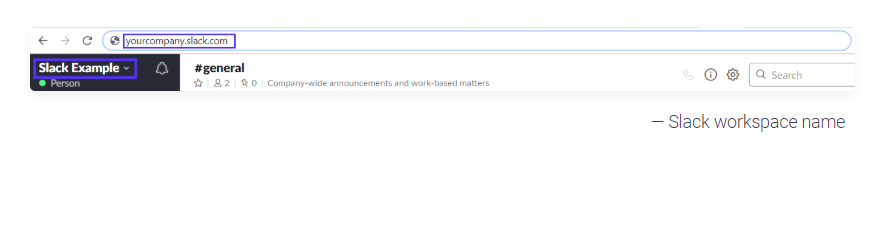
| คำสั่งหย่อน (สำหรับการนำทาง) | Windows | Mac | ลินุกซ์ |
|---|---|---|---|
| เปลี่ยนไปใช้พื้นที่ทำงานก่อนหน้า | CTRL + SHIFT + TAB | คำสั่ง + SHIFT + [ | CTRL + SHIFT + [ |
| เปลี่ยนไปใช้พื้นที่ทำงานถัดไป | CTRL + TAB | คำสั่ง + SHIFT + [ | CTRL + ] |
| เปลี่ยนไปใช้พื้นที่ทำงานเฉพาะ | CTRL + (หมายเลขพื้นที่ทำงาน) | คำสั่ง + (หมายเลขพื้นที่ทำงาน) | CTRL + (หมายเลขพื้นที่ทำงาน) |
| คำสั่งหย่อน (สำหรับการนำทาง) | Windows | Mac | ลินุกซ์ |
|---|---|---|---|
| ปิดเสียงหรือเปิดเสียง | NS | NS | NS |
| เปิด/ปิดวิดีโอ | วี | วี | วี |
| แสดงรายการคำเชิญ | + หรือ A | + หรือ A | + หรือ A |
| ดูและเลือกปฏิกิริยาอีโมจิ | E + (จากนั้นกดตัวเลขระหว่าง 1-9) | E + (จากนั้นกดตัวเลขระหว่าง 1-9) | E + (จากนั้นกดตัวเลขระหว่าง 1-9) |
| คำสั่งหย่อน (สำหรับการนำทาง) | Windows | Mac | ลินุกซ์ |
|---|---|---|---|
| อัปโหลดไฟล์ | CTRL + U | คำสั่ง + คุณ | CTRL + U |
| สร้างสนิปใหม่ | CTRL + SHIFT + ENTER | คำสั่ง + SHIFT + ENTER | CTRL + SHIFT + ENTER |
เหตุใดจึงต้องใช้แป้นพิมพ์ลัด Slack
คำตอบง่ายๆ ก็คือ Slack Commands เหล่านี้ช่วยให้ทุกคนสามารถเข้าถึงเครื่องมือการทำงานร่วมกันได้ คุณไม่จำเป็นต้องเป็นผู้ใช้ Pro เพื่อเรียนรู้สื่อการสื่อสาร Slack นอกจากนี้ ด้วยการใช้แป้นพิมพ์ลัดเหล่านี้ ผู้ใช้สามารถเพิ่มประสิทธิภาพในขณะที่ทำงานร่วมกับทีมของพวกเขาได้โดยไม่ต้องใช้เมาส์
เนื่องจากรายการนี้ไม่มีวันสิ้นสุด คุณจึงสามารถสำรวจทางลัดที่มีประโยชน์มากขึ้นได้โดยใช้แอป Slack บนเดสก์ท็อปของคุณ เรียกใช้เครื่องมือสื่อสาร พิมพ์คีย์ต่อไปนี้ที่กล่าวถึงด้านล่างเพื่อดูรายการแป้นพิมพ์ลัด Slack ที่มีอยู่ทั้งหมด

นี่เป็นวิธีที่ยอดเยี่ยมในการลดชั่วโมงการทำงานอันมีค่าของคุณอย่างไม่ต้องสงสัย เป็นวิธีที่ยอดเยี่ยมในการเริ่มใช้ Slack โดยการเรียนรู้แป้นพิมพ์ลัดเหล่านี้
สงสัยว่าเหตุใดรูปภาพจึงเบลอในสถานะ WhatsApp เมื่อดูรูปภาพเหล่านั้น ต่อไปนี้เป็นวิธีแก้ไขปัญหาที่ง่ายและรวดเร็วในการแก้ไขปัญหา
มีอีเมลรบกวนกล่องจดหมาย Gmail ของคุณมากเกินไปใช่ไหม ต่อไปนี้เป็นวิธีใช้ Snooze ในแอป Gmail บนอุปกรณ์เคลื่อนที่และเดสก์ท็อปเพื่อจัดการอีเมล
Gemini เข้ามาแทนที่ Google Assistant บนโทรศัพท์ของคุณโดยไม่ต้องติดตั้งแอปเลยหรือไม่ รู้วิธีเปลี่ยนกลับเป็น Google Assistant จากราศีเมถุน
ต้องการทำให้แผนภูมิและกราฟของคุณเข้าใจง่ายหรือไม่? ต่อไปนี้เป็นวิธีเพิ่มและปรับแต่งเส้นแนวโน้มใน Google ชีตเพื่อให้บรรลุเป้าหมายนี้
คุณต้องการรักษาความเป็นส่วนตัวและควบคุมกิจกรรมบน Facebook ของคุณหรือไม่? นี่คือวิธีซ่อนกิจกรรมบน Facebook บนเดสก์ท็อปและมือถือ
หากไม่มีเสียงในแอป YouTube บน Apple TV หรือ Apple TV 4K ต่อไปนี้เป็นวิธีแก้ไขปัญหา
นี่คือวิธีที่คุณสามารถตั้งค่าการเชื่อมต่อ Telegram Proxy เพื่อปกป้องการแชทของคุณและปลดบล็อกแอปบนมือถือและเดสก์ท็อป
การบล็อกบุคคลใน Gmail เป็นวิธีที่มีประสิทธิภาพในการกรองและควบคุมอีเมลในกล่องจดหมายของคุณ แต่จะเกิดอะไรขึ้นหลังจากนั้น? ค้นหาคำตอบได้ในตัวอธิบายนี้
นี่คือสาเหตุที่ Instagram Reels ทำซ้ำบนสมาร์ทโฟนของคุณและวิธีที่ดีที่สุดในการแก้ไขข้อผิดพลาดเพื่อประสบการณ์ที่ราบรื่น
คุณกำลังประสบปัญหาในการมิเรอร์หน้าจอ iPhone ของคุณบน Roku หรือไม่? ต่อไปนี้เป็นวิธีแก้ไข AirPlay ที่ไม่ทำงานบน Roku